为什么需要Win11口袋系统?
Windows11于2021年10月5日正式发布以来,已经过去了几个月,相信按捺不住好奇心的小伙伴们早已完成了系统升级,并且体验到了全新的圆角窗口、页面布局、虚拟桌面等多种有趣的设计。
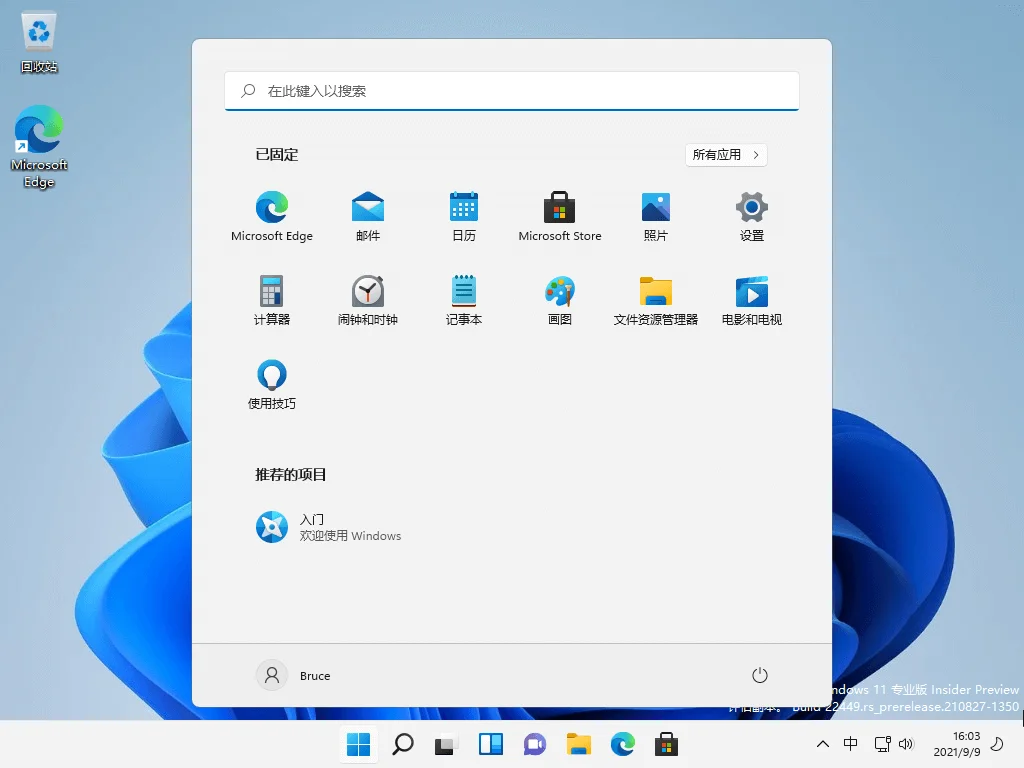
但是随着人们使用时间的增长,也逐渐发现了Win11的一些问题,比如兼容性差、系统BUG多等,并且一些老功能也消失了,比如非常实用的Windows To Go创建口袋系统U盘功能。
人们为什么想要创建Win11 To Go,具体原因我们简单总结一下,分为以下三点:
-
据国外媒体XDA报道,Windows7和Windows8.1产品密钥也可以在Windows11上注册,这意味着Windows11将允许Windows7以上的用户免费升级和更新系统。但是根据微软官方提出的Win11硬件要求表明,并非每台计算机皆适合升级为Win11,对于硬件条件不合格的用户来说,如果拥有一个Win11 To Go,那么您将可以在任意计算机上使用您熟悉的Win11系统。
-
对于想要使用Windows操作系统的Mac用户来说,可以使用WTG软件创建Win11 To Go来获取一个便携式的Windows环境。
-
除了在别的计算机上使用Windows11系统之外,还可以通过WTG软件创建的Win11系统U盘来为别的计算机安装Win11系统。
如何快速创建Win11 To Go?
虽然Windows11不支持Windows To Go功能,但是我们还可以寻求傲梅口袋系统软件的帮助。它能够通过短短几个步骤,轻松创建Win11 To Go,帮助我们在任意计算机上使用自己熟悉的Win11系统或者为别人安装Win11系统。
赶紧点击下方按钮下载安装傲梅WTG软件,然后跟着我们的演示流程一起学习如何快速创建Win11 To Go吧!
在开始制作之前,我们需要做好这些准备工作,确保后续流程顺畅进行:
-
您需要准备一个大于16GB的U盘。
-
您需要下载一个Windows11 ISO镜像文件(可以到微软官网或者MSDN下载),如果您需要使用或安装全新Win11的话。
步骤1. 将您的U盘连接到计算机并确保系统能够检测到它。
步骤2. 打开傲梅WinToGo软件,然后在主界面中选择“为Windows设备制作:移动存储设备Windows系统”,然后单击“下一步”。
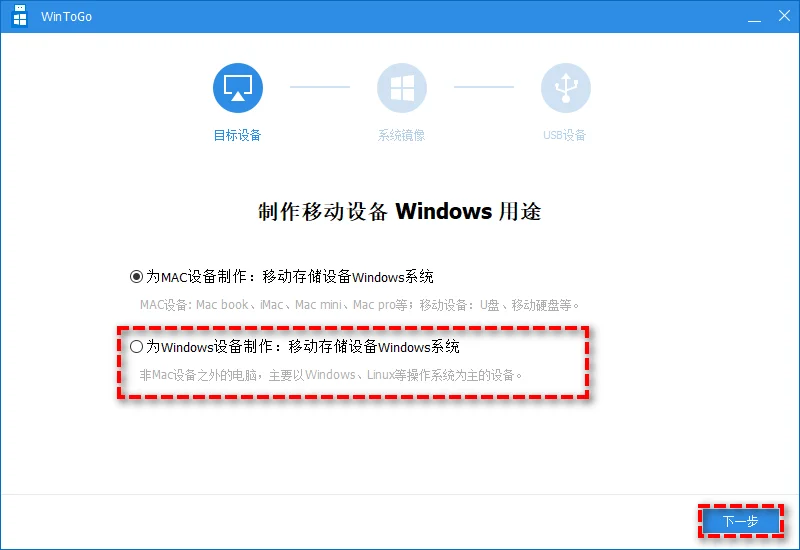
注意:在制作过程中,U盘上的数据将会被清除,如果您的U盘上有重要文件,请您提前做好文件备份工作,以免重要数据丢失。
步骤3. 请您选择“使用Windows镜像文件”,软件将会自动检测Windows ISO镜像文件,如果没有检测到,您可以通过下方长条框右侧的文件夹图标手动添加Windows11 ISO镜像文件,然后单击“下一步”。
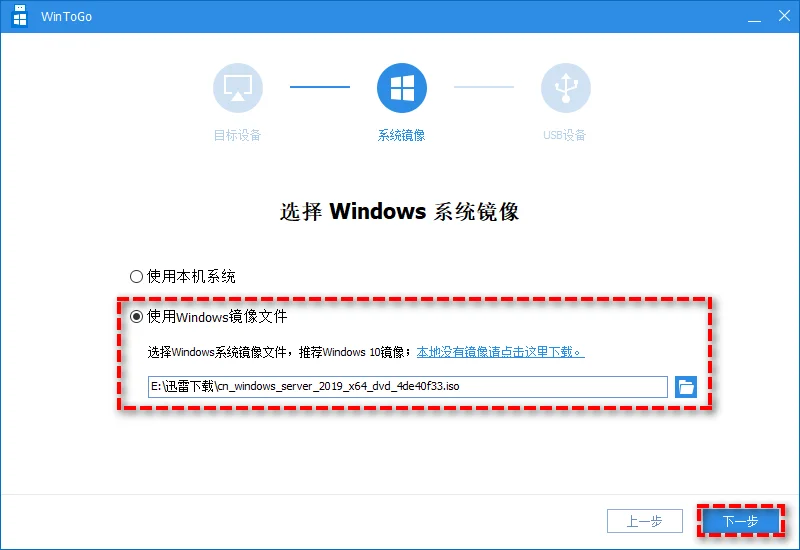
注意:如果您想制作一个自己熟悉的正在使用的Win11系统U盘口袋系统,那么您可以选择“使用本机系统”选项。
步骤4. 选择完镜像文件之后,软件将会自动检测您的U盘设备,如果没有检测到可以通过下方长条框右侧的刷新图标,刷新列表后再选择您准备好的U盘设备,然后单击“开始制作”即可开始执行Win11 To Go的创建任务。
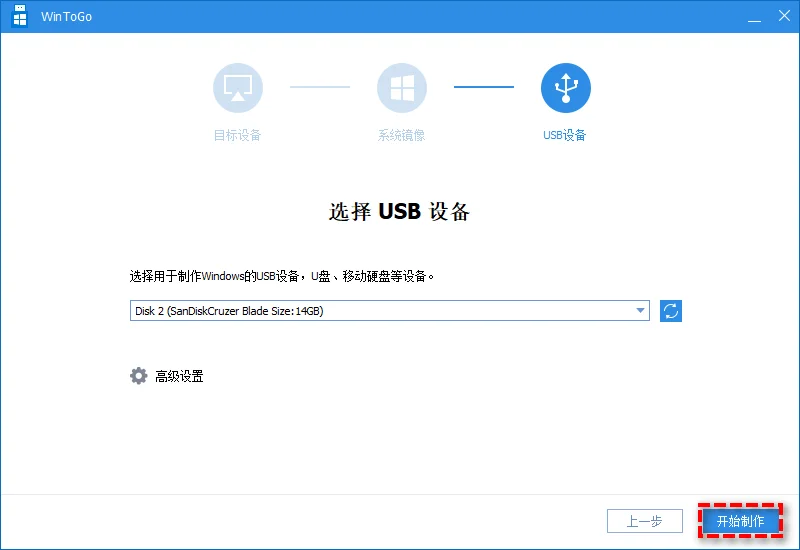
拓展阅读:如何从Win11 To Go中启动Win11?
如果您不知道该如何从Win11 To Go中启动Win11的话,可以参考以下演示流程,助您快速学会!
步骤1. 将您制作好的U盘连接到计算机并确保系统能够检测到它。
步骤2. 重启计算机并在开机时反复按BIOS键(具体是哪个按键您可以根据自己电脑的主板型号自行百度查找)进入BIOS界面。
步骤3. 将引导优先项从系统磁盘更改为U盘,保存并退出,再启动系统即可顺利使用自己的Windows11操作系统啦!
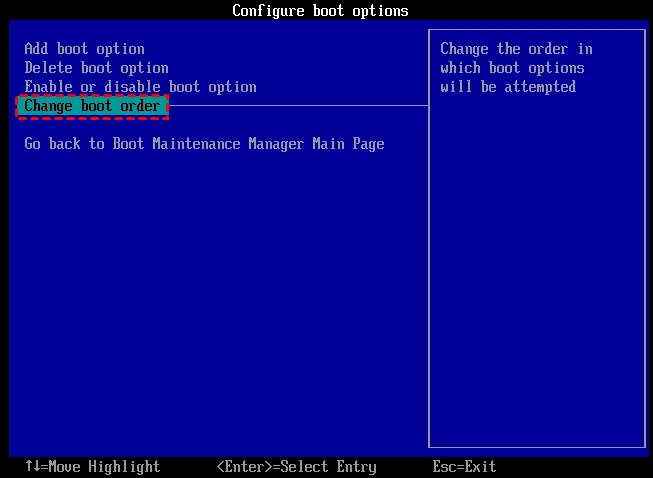
结论
如果您想在任何地方的任意电脑上使用自己熟悉的操作系统,那么Win11 To Go才是您的明智选择!无需额外安装系统耗费大量时间精力,即连即用,非常方便!
除此之外,您还可以使用WinToGo重装系统,快速为不同的电脑安装系统,还在等什么,赶紧下载,亲手制作一个吧!
